Как найти адреса по координатам в Google Earth
Google Earth может принимать GPS-координаты, как и Google Maps. Это не должно вызывать удивления, поскольку обе платформы по большей части основаны на одной и той же технологии. В этой статье будет обсуждаться, как искать адреса или координаты с помощью Google Earth, а также как найти эти координаты. Теперь ребята из Google сделали поиск координат простым делом, и мы не удивлены, поскольку компания является синонимом поиска.
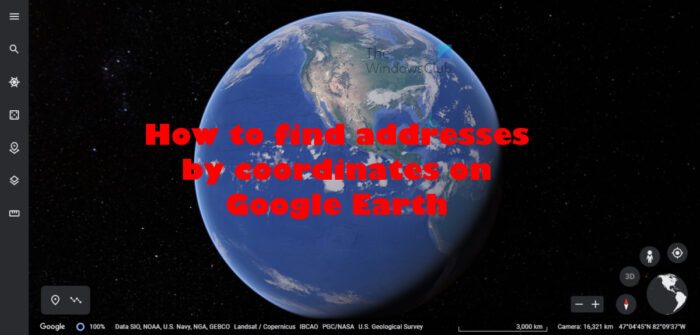
Как найти адреса по координатам в Google Earth
Мы обсудим следующие темы:
- Найдите координаты для любого места
- Выберите, как Google Планета Земля отображает координаты
- Поиск по координатам
- Включить функцию сетки координат
1]Найдите координаты для любого места
Программы для Windows, мобильные приложения, игры - ВСЁ БЕСПЛАТНО, в нашем закрытом телеграмм канале - Подписывайтесь:)

Для начала мы объясним, как найти координаты местоположения в Google Earth без каких-либо сложностей.
- Во-первых, вы должны открыть свой любимый веб-браузер.
- После этого вы должны перейти на официальный сайт Google Планета Земля или открыть приложение Google Планета Земля.
- Наведите указатель мыши на разные места на карте, и вы увидите координаты в правом нижнем углу Google Планета Земля.
Координаты скопировать не получится, поэтому запишите их вручную или сделайте скриншот.
2]Выберите способ отображения координат Google Планета Земля.
Если вас не устраивает, как отображаются координаты Google Планета Земля, не беспокойтесь, потому что приложение позволяет пользователю внести несколько изменений. Теперь мы должны отметить, что есть четыре варианта на выбор, и они заключаются в следующем:
- Десятичные градусы
- Градусы, минуты, секунды
- Градусы, десятичные минуты
- Универсальная поперечная Меркатора
Теперь давайте посмотрим, как выбрать любой из вышеперечисленных форматов для отображения координат.
- Откройте Google Планета Земля через веб-браузер или официальное приложение.
- Нажмите «Инструменты» вверху.
- Оттуда выберите Параметры.
- Далее необходимо нажать на 3D View.
- Посмотрите в разделе «Показать широту/долготу» и выберите формат отображения.
- Наконец, нажмите OK, чтобы изменить текущий формат координат на тот, который вы выбрали.
Как вы знаете, посмотрите в правый нижний угол приложения, чтобы увидеть новый формат отображения.
3]Поиск по координатам
Если у вас уже есть координаты места под рукой, то можно использовать эти координаты, чтобы найти интересующее вас место. Давайте посмотрим, как это сделать эффективно.
- Опять же, вам необходимо запустить Google Планета Земля через приложение или веб-браузер.
- Перейдите в окно поиска через панель слева.
- Оттуда введите координаты, используя один из форматов «Десятичные градусы» или «Градусы, минуты, секунды».
- Затем Google Планета Земля приблизится непосредственно к местоположению, и, как и ожидалось, координаты будут видны в правом нижнем углу приложения.
4]Включить функцию сетки координат
Те, кто хочет просмотреть точное местоположение, могут легко воспользоваться функцией координатной сетки.
- Как обычно, откройте Google Планета Земля.
- Сделав это, нажмите «Просмотр» в верхней строке меню.
- Далее выберите Сетка.
- Кроме того, вы можете нажать Ctrl + N в Windows или ⌘ + L на Mac.
Вот и все, теперь вы мастер в поиске местоположений в Google Earth с помощью координат.
Читайте: Как использовать замедленную съемку Google Планета Земля, чтобы отслеживать изменения в ландшафте
Получить координаты места на Google Maps
Карты Google лучше всего работают в веб-браузере по сравнению с Google Планета Земля, поэтому, если вы хотите быстро получить координаты определенного места, проще просто запустить Карты Google и выполнить задачу.
- Откройте Google Карты
- Получить координаты
1]Откройте Карты Google
- Для этого запустите веб-браузер.
- Перейдите к официальному Карты Гугл страница.
2]Получить координаты
- Щелкните правой кнопкой мыши место или область на карте.
- Должно появиться всплывающее окно.
- Выберите видимые координаты из контекстного меню, чтобы скопировать их.
Читайте: Как загрузить или извлечь данные Google Maps
Что мне не следует искать в Google Планета Земля?
В Google Планета Земля есть несколько мест, которые не видны пользователям, поэтому искать их нет смысла. Вот список некоторых из этих мест, которые вы не найдете, даже если постараетесь:
- База ВВС Рамштайн, Германия.
- Сайт HAARP, Гакона, Аляска.
- Вавилон, Ирак.
- Дом генерального директора Газпрома Алексея Миллера, Россия.
- Кеови Дам, Южная Каролина.
- Авиабаза Волкель, Нидерланды.
- Бейкер-Лейк, Нунавут.
- Нефтеперерабатывающий завод Сажаломбатта, Венгрия.
Где Титаник на Google Earth?
Итак, вы можете задаться вопросом о местонахождении Титаника в Google Планета Земля. Ну, не удивляйтесь больше, потому что мы вас поддержим.
Итак, если вы хотите найти Титаник в Google Earth или Google Maps, используйте эти координаты: 41.725556, -49.946944.
Могу ли я увидеть свой дом в Google Планета Земля?
В большинстве случаев вы сможете увидеть свой дом в Google Планета Земля или на Картах Google. Как только вы узнаете, как найти свое местоположение на Земле, и если карта обновится после того, как дом будет построен, тогда он должен быть виден.
Как открыть Google Планета Земля в Интернете?
Нет необходимости использовать приложение Google Планета Земля, если вы этого не хотите. Вместо этого откройте свой любимый веб-браузер и перейдите на google.com/earth.
Программы для Windows, мобильные приложения, игры - ВСЁ БЕСПЛАТНО, в нашем закрытом телеграмм канале - Подписывайтесь:)